excel 怎么拆分单元格里面的数据(Excel如何将单元格多数据拆分开)
今天跟大家分享一下Excel如何将单元格多数据拆分开

1.如下图是某次比赛获奖名单表,现在我们想要将名单列数据拆分开。

2.选中名单列单元格区域
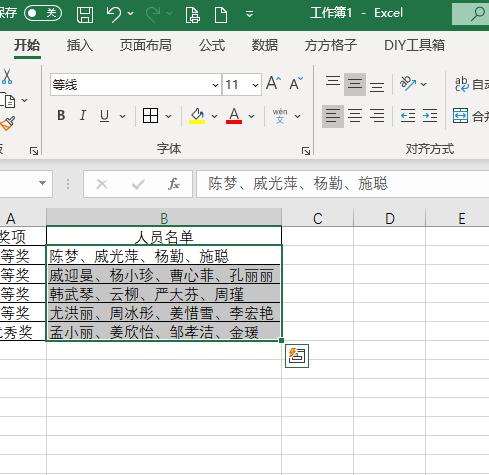
3.点击下图选项(Excel工具箱,百度即可了解详细的下载安装信息,本文这里就不做具体解说)

4.点击【更多】,选择【高级分列】

5.在【遇到】后面录入“、”然后点击【开始拆分】

6.任选一个单元格作为存放位置,然后点击【确定】即可完成
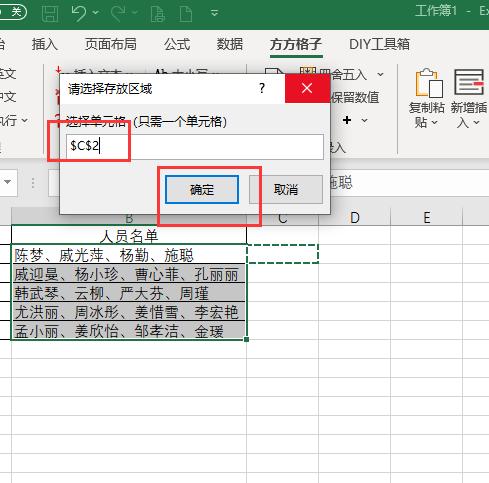
7.完成效果如下图

免责声明:本文仅代表文章作者的个人观点,与本站无关。其原创性、真实性以及文中陈述文字和内容未经本站证实,对本文以及其中全部或者部分内容文字的真实性、完整性和原创性本站不作任何保证或承诺,请读者仅作参考,并自行核实相关内容。文章投诉邮箱:anhduc.ph@yahoo.com






